Comment empêcher un graphique en ligne dynamique de chuter à zéro dans Excel ?
Supposons que vous ayez un tableau des ventes mensuelles comme illustré dans la capture d'écran ci-dessous. Pour les derniers jours où les quantités n'ont pas encore été saisies, les ventes pour ces jours sont affichées comme 0. De plus, vous avez créé un graphique en ligne dynamique pour les valeurs des ventes. Vous pouvez voir dans le graphique que la ligne chute soudainement à zéro. Comment empêcher le graphique en ligne dynamique de chuter à zéro dans Excel ? Cet article vous montrera la méthode.
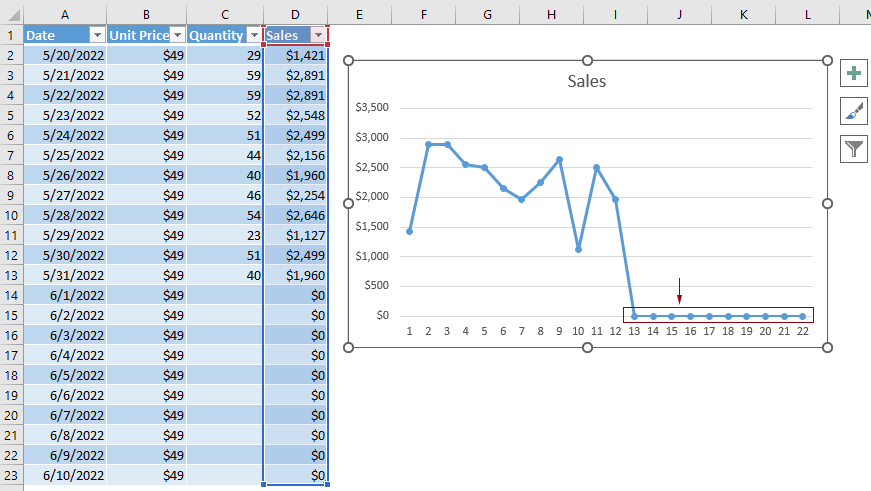
Empêcher un graphique en ligne dynamique de chuter à zéro
Pour empêcher un graphique en ligne dynamique de chuter à zéro, vous devez afficher les valeurs nulles dans la plage d'origine sous forme de #N/A, veuillez procéder comme suit pour y parvenir.
1. Sélectionnez la cellule (D2 dans ce cas) contenant la première valeur de vente, remplacez la formule actuelle par la formule ci-dessous, puis appuyez sur la touche Entrée.
=SI(C2=0;NA();B2*C2)
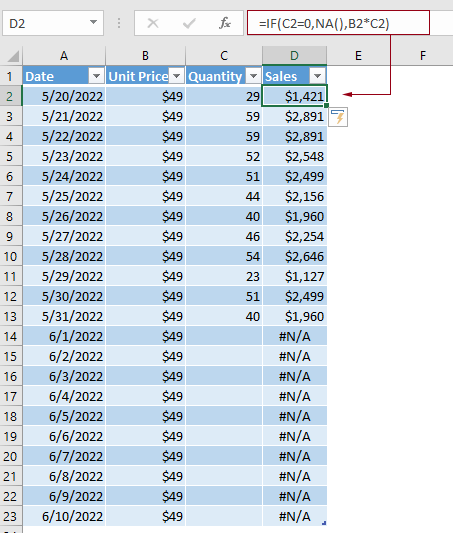
Remarques :
Ensuite, le graphique en ligne dynamique arrête de chuter à zéro. Voir la capture d'écran :
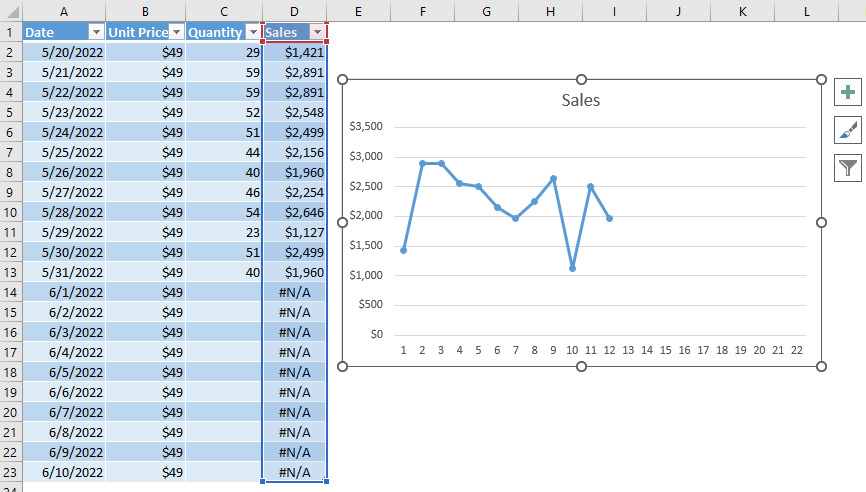

Découvrez la magie d'Excel avec Kutools AI
- Exécution intelligente : Effectuez des opérations sur les cellules, analysez les données et créez des graphiques, le tout piloté par des commandes simples.
- Formules personnalisées : Générez des formules adaptées pour rationaliser vos flux de travail.
- Codage VBA : Écrivez et implémentez du code VBA sans effort.
- Interprétation des formules : Comprenez facilement des formules complexes.
- Traduction de texte : Surmontez les barrières linguistiques dans vos feuilles de calcul.
Démo : empêcher un graphique en ligne dynamique de chuter à zéro dans Excel
Meilleurs outils de productivité pour Office
Améliorez vos compétences Excel avec Kutools pour Excel, et découvrez une efficacité incomparable. Kutools pour Excel propose plus de300 fonctionnalités avancées pour booster votre productivité et gagner du temps. Cliquez ici pour obtenir la fonctionnalité dont vous avez le plus besoin...
Office Tab apporte l’interface par onglets à Office, simplifiant considérablement votre travail.
- Activez la modification et la lecture par onglets dans Word, Excel, PowerPoint, Publisher, Access, Visio et Project.
- Ouvrez et créez plusieurs documents dans de nouveaux onglets de la même fenêtre, plutôt que dans de nouvelles fenêtres.
- Augmente votre productivité de50 % et réduit des centaines de clics de souris chaque jour !
Tous les modules complémentaires Kutools. Une seule installation
La suite Kutools for Office regroupe les modules complémentaires pour Excel, Word, Outlook & PowerPoint ainsi qu’Office Tab Pro, idéal pour les équipes travaillant sur plusieurs applications Office.
- Suite tout-en-un — modules complémentaires Excel, Word, Outlook & PowerPoint + Office Tab Pro
- Un installateur, une licence — installation en quelques minutes (compatible MSI)
- Une synergie optimale — productivité accélérée sur l’ensemble des applications Office
- Essai complet30 jours — sans inscription, ni carte bancaire
- Meilleure valeur — économisez par rapport à l’achat d’add-ins individuels